Amazon Kindle to jedna z najbardziej rozpoznawalnych marek czytników na świecie. Producent nie tak dawno wprowadził do swojej oferty pierwszy 10,2-calowy czytnik z funkcjami notowania. ReMarkable 2 to jeden z najpopularniejszych e-notatników na świecie, który na rynku dostępny jest od prawie 3 lat. Jak wypadają, gdy porównamy wszystkie ich funkcje? Co oferują i który z nich lepiej się prezentuje?
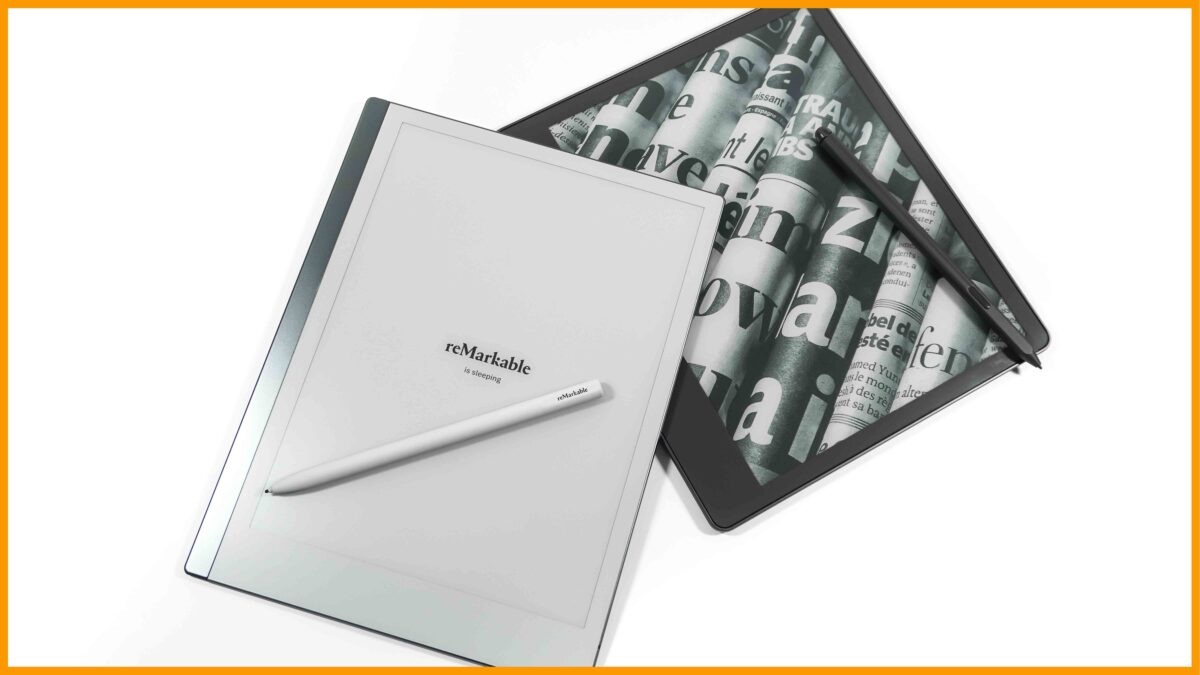
Kindle Scribe vs reMarkable 2
Na pierwszy rzut oka
Wybór, który czytnik ma lepszy design jest oczywiście kwestią subiektywną, jednak według nas reMarkable 2 znacznie lepiej wypada w tej kwestii. Czytnik jest smukły, z delikatnie zaokrąglonymi rogami oraz matową powierzchnią na przedniej oraz tylnej obudowie. Całość jest jasnoszara z grafitowymi detalami, dzięki czemu prezentuje się bardzo elegancko.
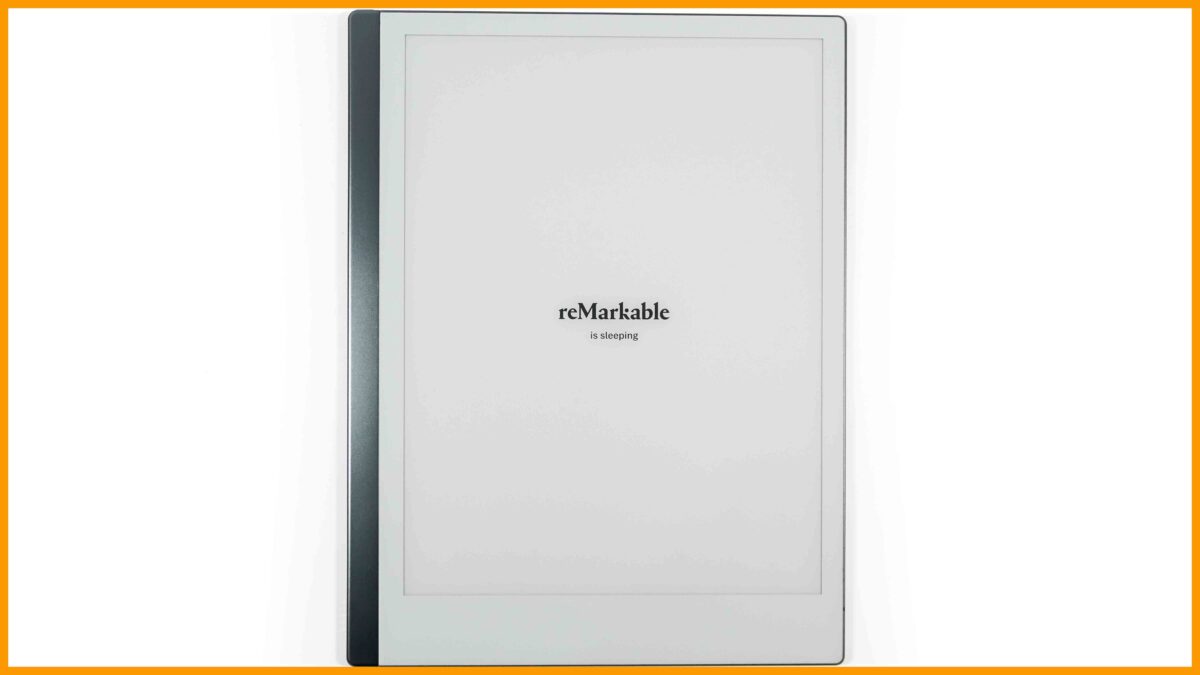
Wygląd czytnika reMarkable 2
Kindle Scribe jest nieco grubszy, co w połączeniu z mocno zaokrąglonymi rogami oraz jednolitym, ciemnoszarym kolorem sprawia, że wygląda dość ociężale i mniej zachęcająco. Co ciekawe, obaj producenci zdecydowali się na dodanie 4 antypoślizgowych nóżek na tylnej obudowie, co w czytnikach zdarza się raczej rzadko.
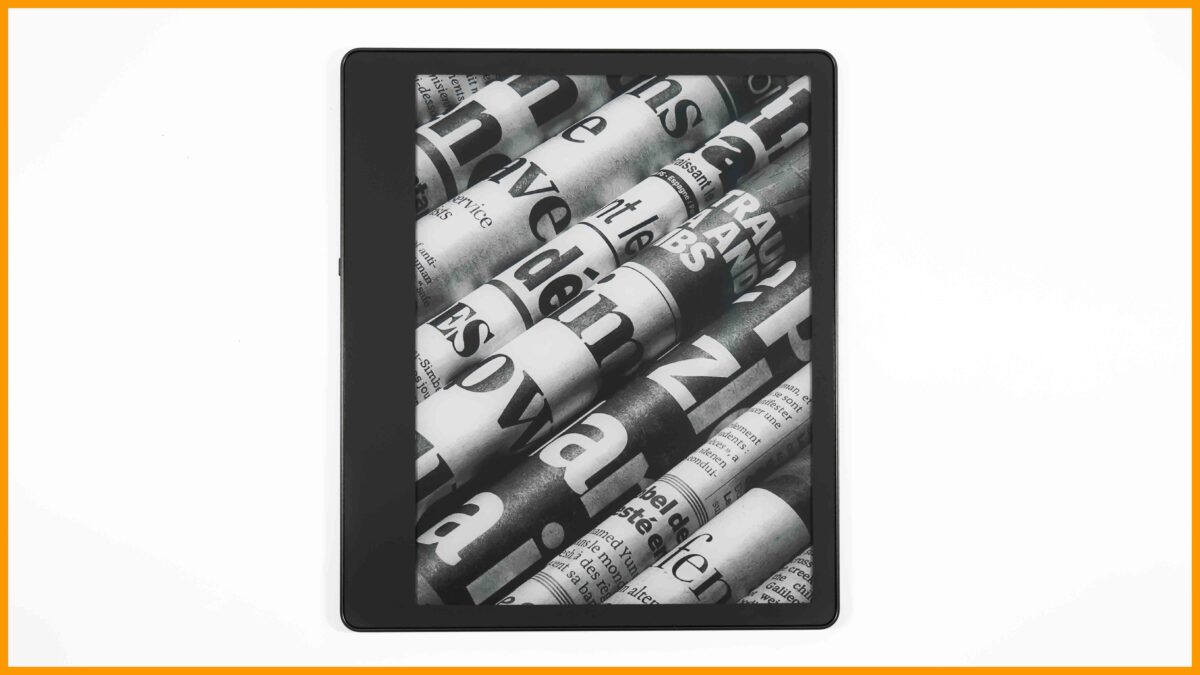
Wygląd czytnika Kindle Scribe
Podzespoły
Zarówno firma reMarkable, jak i Amazon niechętnie podają informacje o podzespołach swoich czytników. O starszym modelu wiemy, że posiada 8 GB pamięci wewnętrznej, 1 GB pamięci RAM oraz dwurdzeniowy procesor. Pojemność baterii to 3000 mAh, co ma wystarczać na 2 tygodnie pracy.
O Kindle Scribe przeczytamy jedynie, jaka jest pojemność pamięci wewnętrznej (16GB, 32GB lub 64GB w zależności od wersji) oraz że posiada akcelerometr. Producent gwarantuje również, że jedno naładowanie baterii ma wystarczać nawet na 6 tygodni użytkowania. Amazon nie chwali się procesorem ani pamięcią RAM, zatem podzespoły te prawdopodobnie nie są z najwyższej półki.
Ekran
Nieco mniejszy, ekran 10,2-calowy Kindle Scribe prezentuje się lepiej niż wyświetlacz reMarkable 2 o przekątnej 10,3-cala. Dzieje się tak ze względu na dwa elementy. Pierwszym jest rozdzielczość ekranu, która na notatniku Scribe wynosi aż 300 dpi, w przeciwieństwie do 227 dpi, które spotkamy na notatniku remarkable. Po drugie, Kindle Scribe posiada podświetlenie ekranu, które pozwala na regulację barwy i natężenia, a którego na reMarkable 2 nie spotkamy wcale.
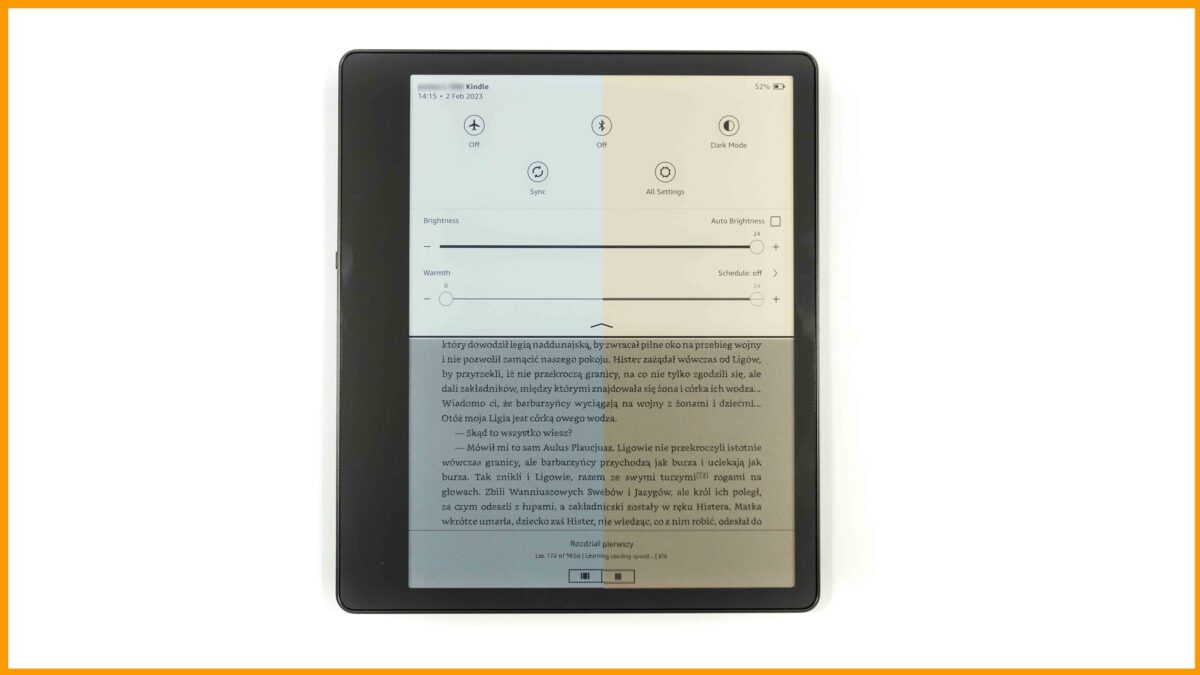
Podświetlenie ekranu Kindle Scribe
W obu przypadkach powierzchnia ekranu została zmatowiona, aby nie odbijać refleksów światła oraz dawać wrażenie pisania po papierze. Odczucia notowania na obu czytnikach są do siebie dość zbliżone, choć powierzchnia ekranu w reMarkable stawia nieco większy opór podczas tworzenia notatek.
Oprogramowanie
Oba czytniki posiadają zamknięte oprogramowanie Linux oraz nie udostępniają polskiego języka systemowego. Poza połączeniem Wi-Fi, które dostępne jest na obu e-notatnikach, Kindle Scribe posiada również Bluetooth, który wykorzystamy do podłączenia słuchawek bezprzewodowych.
Interfejs reMarkable 2 jest w języku angielskim, jednak możliwe jest wybranie wielu innych (w tym polskiego) języków rozpoznawania pisma odręcznego oraz klawiatury. Połączenie z internetem wykorzystamy np. do rozpoznawania pisma odręcznego, synchronizacji z chmurą oraz przesyłania plików mailem. Niestety, na czytniku nie znajdziemy przeglądarki, a chcąc czytać artykuły musimy przesłać je z komputera za pomocą dedykowanej wtyczki do przeglądarki.

reMarkable 2
Kindle Scribe jest bardziej rozbudowany od rywala. Oferuje 11 języków systemowych (brak polskiego), do których automatycznie przypisywany jest język klawiatury. Wi-Fi wykorzystamy do synchronizacji z chmurą, udostępniania plików, zakupu książek w dedykowanej księgarni czy korzystania z przeglądarki. Jak widać, wyszukiwarka jest dostępna, jednak nie działa idealnie. Jest powolna, a przy wyświetlanych animacjach może się zacinać. Sprawdzi się raczej do sporadycznego przeglądania sieci niż regularnego czytania ulubionych blogów. Możemy na nim również odtwarzać audiobooki, jednak te muszą pochodzić ze sklepu Audible.

Kindle Scribe
Konto Kindle i My reMarkable
Jak wspominaliśmy w naszych pierwszych wrażeniach o Kindle Scribe, nie jesteśmy w stanie skorzystać z czytnika jeśli nie zalogujemy się na konto Amazon. Producent był już znany z nagminnego “namawiania” użytkowników do logowania się na swoje konto Amazon czy korzystania z usług księgarni Kindle i Audible. Dotychczas można było jednak obejść te próby poprzez restart czytnika po pierwszym uruchomieniu, co tym razem nie jest możliwe. Z perspektywy użytkownika nie jest to dobre rozwiązanie, ponieważ nie każdy chce się łączyć ze swoim kontem, a nawet jeśli, to nie zawsze będziemy mieć dostępne połączenie Wi-Fi przy pierwszym uruchomieniu.
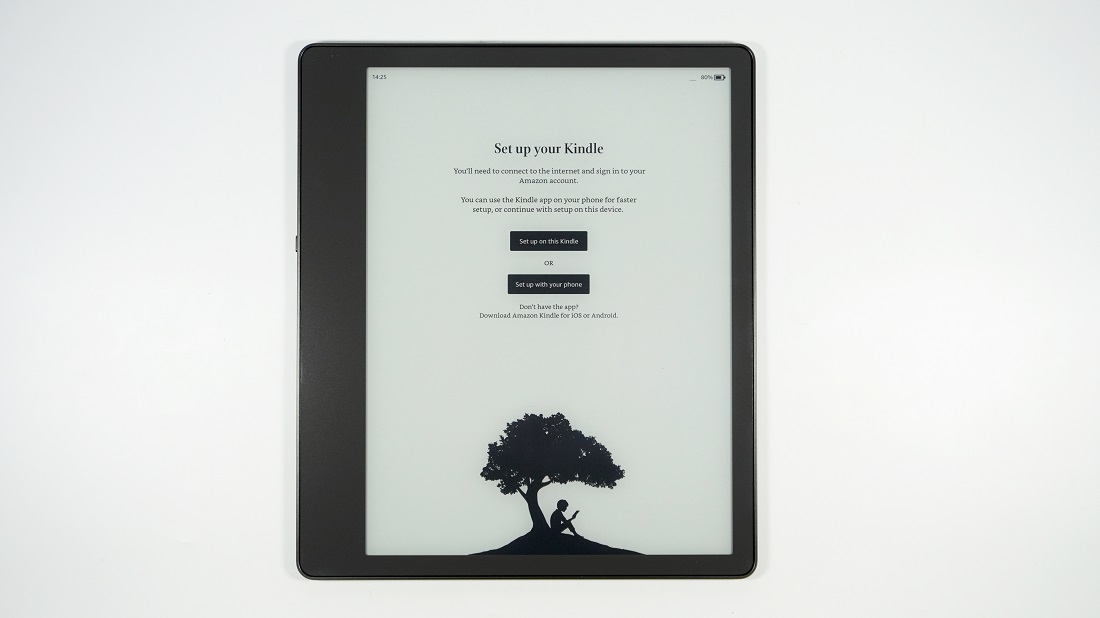
Logowanie początkowe Kindle Scribe
ReMarkable już kilka lat temu wprowadziło płatną subskrypcję Connect, bez której część z funkcji e-notatnika jest zablokowana. W zeszłym roku, zapewne ze względu na negatywny odzew użytkowników, firma zmieniła jednak swoją politykę i za darmo udostępniła część z niedostępnych dotychczas opcji. Jest to duży plus dla użytkowników, ponieważ teraz jesteśmy w stanie konwertować pismo odręczne, przesyłać pliki mailem czy łączyć się z Dyskiem Google, OneDrive i Dropbox bez dodatkowych opłat. Co w takim razie oferuje subskrypcja? Korzystając z reMarkable Connect otrzymujemy dostęp do nielimitowanego miejsca w chmurze, 3-letnią gwarancję, dostęp do rabatów w sklepie reMarkable, a w przyszłości również kompatybilną aplikację do tworzenia notatek na komputery i urządzenia mobilne. Jak widać, dzięki wprowadzonym zmianom, subskrypcja kosztująca ok. 14 zł (2,99 €) nie jest już niezbędna do komfortowego użytkowania czytnika.
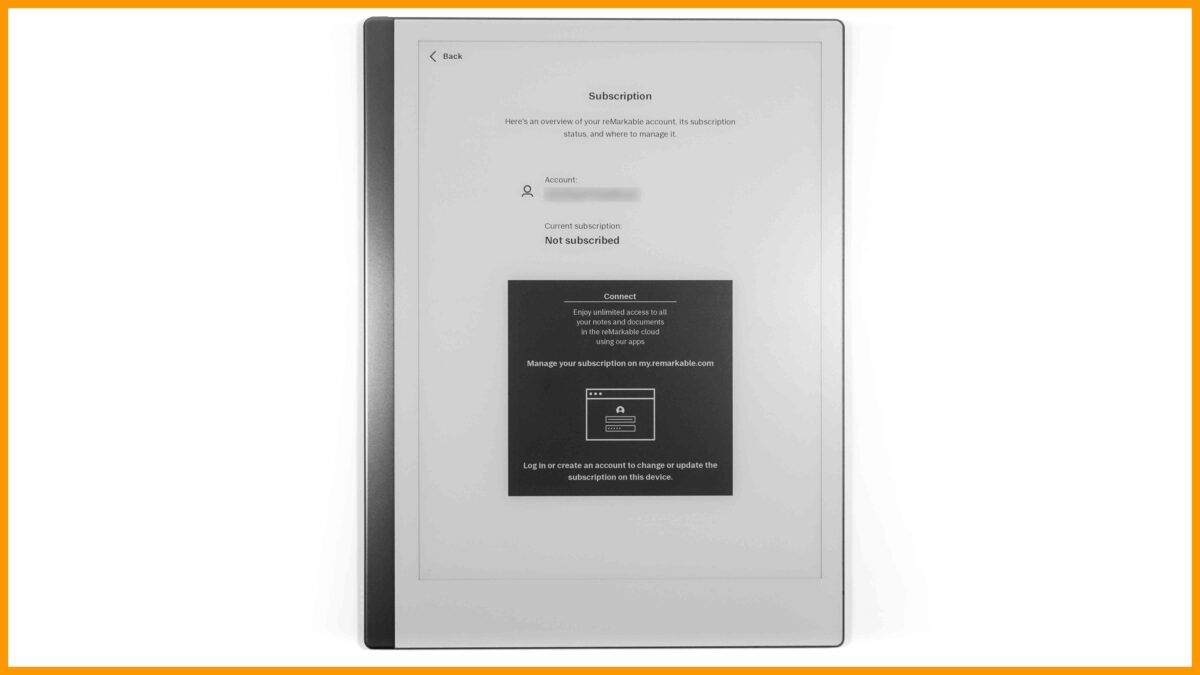
Logowanie się na konto i subskrypcja Connect
Czytanie i notowanie
Czytanie i notowanie to dwie najważniejsze funkcje porównywanych przez nas urządzeń. Już po chwili korzystania zauważamy jednak, że obaj producenci podeszli do nich w nieco inny sposób. ReMarkable 2 stworzony został z myślą o komfortowym notowaniu i zastąpieniu papierowych zeszytów. Kindle Scribe jest przeznaczony do czytania, skumulowania wielu książek na jednym urządzeniu, a notowanie to raczej ciekawy dodatek niż podstawowa funkcja.

reMarkable 2 vs Kindle Scribe – notatki
reMarkable 2
Przesyłanie plików
ReMarkable oferuje dedykowane aplikacje na telefon oraz komputer, za pomocą których możemy importować pliki na czytnik oraz przeglądać te, znajdujące się w jego pamięci. Niestety, na e-notatniki nie znajdziemy możliwości przewodowego podłączenia czytnika i wejścia do jego pamięci z poziomu komputera. Najbliższym do tego sposobu rozwiązaniem jest użycie interfejsu sieciowego USB, jednak ten nie udostępnia pełnego wglądu do pamięci. Dostępna jest jedynie lista wszystkich plików znajdujących się na urządzeniu, z której wybrane pozycje możemy pobrać lub wgrać pliki z komputera poprzez przeciągnięcie ich do okna sieciowego. Co więcej, opisany sposób nie jest popularnym rozwiązaniem wśród innych urządzeń mobilnych, więc bez zagłębiania się w instrukcję ciężko będzie nam zrozumieć, jak dokładnie działa.
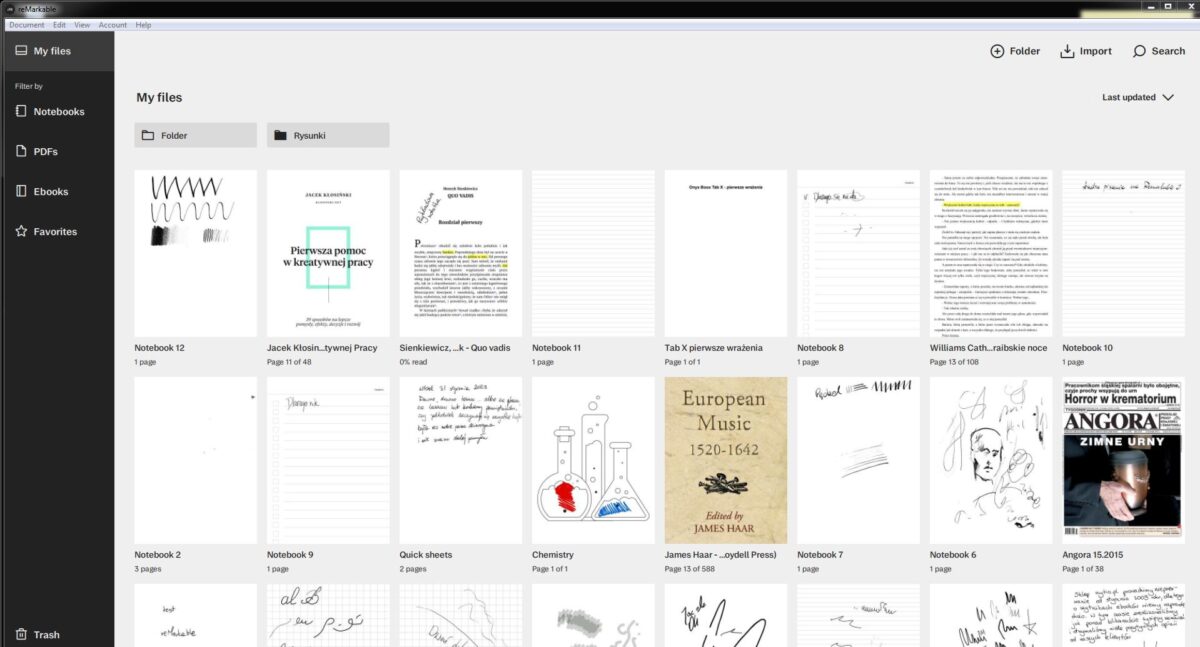
Aplikacja reMarkable na komputerze
Funkcje czytania
Norweski czytnik kompatybilny jest jedynie z formatami EPUB, PDF, PNG i JPG. Taki wybór, choć nie jest powalający, zaspokoi jednak wymagania większości użytkowników. Pod względem ustawień plików dostajemy tylko niezbędne funkcje. W przypadku dokumentów PDF możemy jedynie zmienić ich nazwę, wybrać okładkę oraz dopasować ich widok oraz orientację (pionowa/pozioma). E-booki oferują nieco więcej opcji, dostępna jest zmiana wielkości oraz rodzaju czcionki, marginesów, interlinii oraz justowanie.
Funkcje notowania
ReMarkable 2 jest zdecydowanie bardziej rozbudowany pod względem notowania. Bez względu na to, czy korzystamy z wgranych przez nas plików, czy tworzymy osobną notatkę, dostępne narzędzia są prawie takie same. Dwie różnice, jakie znaleźliśmy to rozpoznawanie pisma odręcznego oraz dodawanie szablonów, które dostępne są wyłącznie w notatniku. Poza tym dostajemy 8 różnych pędzli, których (w zależności od wybranego narzędzia) kolor oraz grubość możemy dostosować. W wygodniejszym tworzeniu notatek czy szkiców pomoże nam również dodawanie warstw (maksymalnie 5) oraz lasso, które pozwala na zaznaczanie i przenoszenie elementów oraz zmianę ich rozmiaru, a także kopiowanie czy wycinanie.
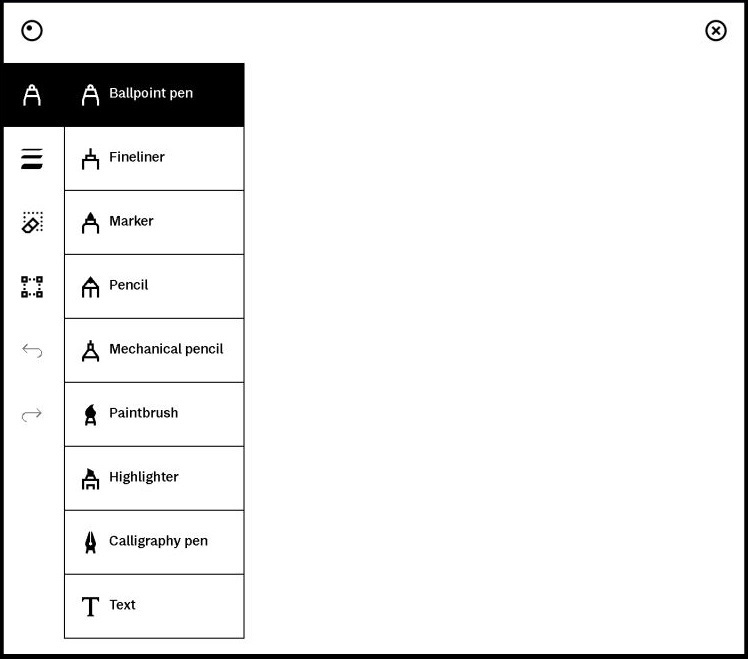
reMarkable 2 – dostępne narzędzia notowania
Rysik
Podczas tworzenia notatek odczytywany jest nacisk oraz kąt nachylenia rysika. Dzięki temu jesteśmy w stanie tworzyć linie o różnych grubościach oraz strukturach. W połączeniu z matowym ekranem, notowanie, ale też szkicowanie na reMarkable 2 jest maksymalnie zbliżone do korzystania z kartek papieru.
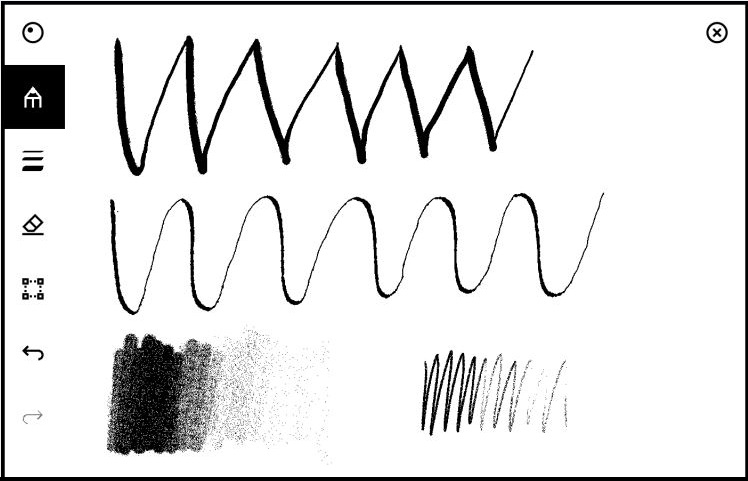
Nacisk rysika na reMarkable 2
Organizacja plików na czytniku
Wszystkie pliki znajdujące się w pamięci czytnika znajdziemy w jednym miejscu, na stronie głównej. Dostęp do nich jest więc bardzo szybki, a tworząc foldery możemy wygodnie grupować np. książki oraz powiązane z nimi notatki. Jeśli jednak plików zrobi się za dużo dostępne jest filtrowanie według formatu oraz wyszukiwanie po nazwie, co pozwoli łatwo znaleźć dokładnie ten plik, którego szukamy.
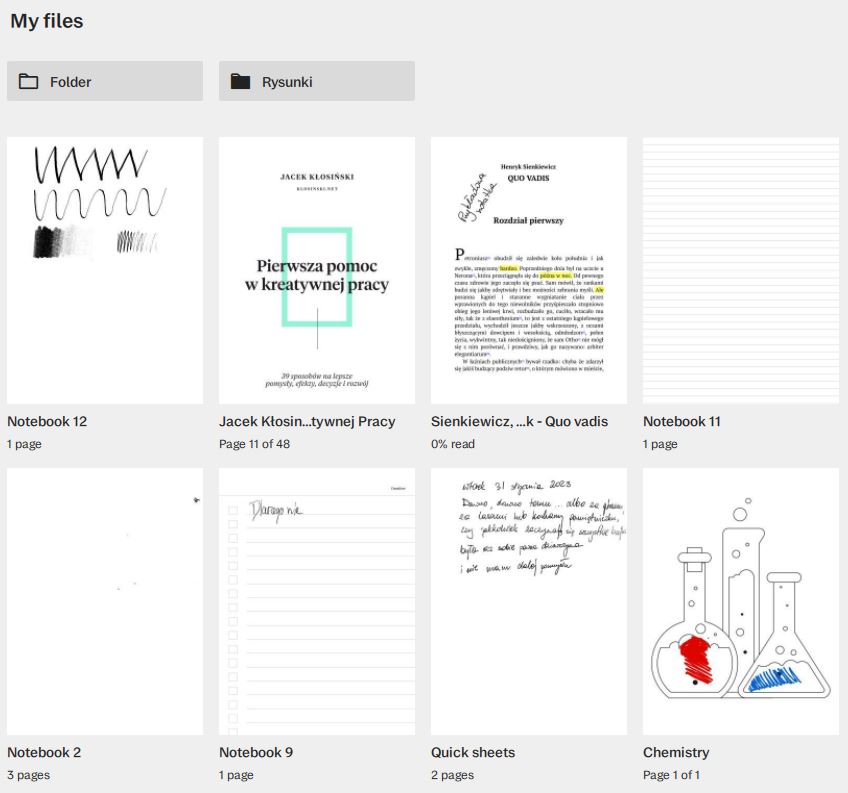
Organizacja plików na reMarkable 2
Eksport notatek
Zapiski utworzone zarówno w dedykowanym notatniku, jak i na przesłanych plikach możemy eksportować za pomocą maila, dedykowanej aplikacji reMarkable, kompatybilnych dysków chmurowych oraz interfejsu sieciowego USB. Wszystkie wyeksportowane pliki są dokumentami PDF, bez względu na to, jaki był ich pierwotny format. Jest to bardzo dobre rozwiązanie, ponieważ nawet jeśli notujemy na e-bookach EPUB, które domyślnie notatek nie obsługują, po eksporcie jesteśmy w stanie wygodnie je przeglądać.
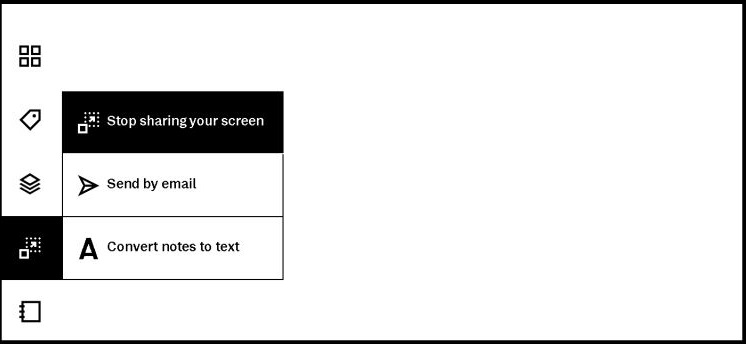
reMarkable 2 – eksport plików
Kindle Scribe
Przesyłanie plików
W przeciwieństwie do reMarkable, czytnik Kindle możemy podłączyć do komputera za pomocą kabla USB, a następnie wejść do jego pamięci i dodawać lub usuwać pliki czy zmieniać ich nazwę. Zasada działania jest dokładnie taka sama, jak w przypadku pendrive’ów czy przewodowego podłączenia telefonów. Całość jest więc bardzo intuicyjna i nikomu nie powinna sprawić problemu. Pozostałe sposoby to aplikacja Send-To-Kindle oraz przesyłanie plików mailem, które pozwalają na bezprzewodowe dodawanie nowych książek na e-notatnik.
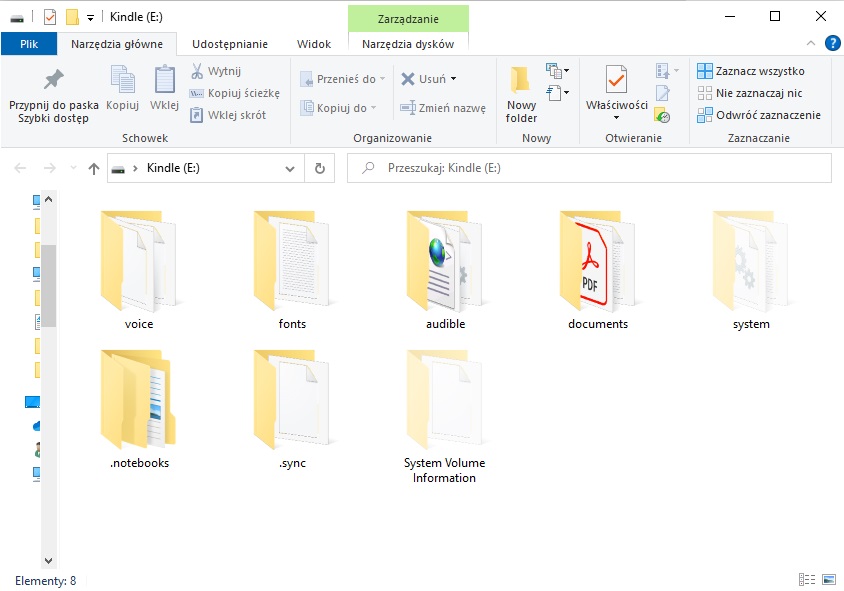
Kindle Scribe – dostęp do pamięci czytnika z poziomu komputera
Funkcje czytania
Tak, jak wspomnieliśmy, czytnik amerykańskiego producenta przeznaczony jest głównie do czytania książek. Obsługuje znacznie więcej plików od rywala, a są to: AZW, AZW3, TXT, PDF, MOBI, PRC, HTML, DOC, DOCX oraz EPUB (przesłany mailem). Po otwarciu e-booka spotkamy się też ze znacznie większą liczbą funkcji i ustawień. Po przytrzymaniu wybranego słowa możemy je podkreślić, dodać do niego notatkę, wyszukać w Wikipedii czy przetłumaczyć. Mamy również dostęp do spisu treści, dodawania zakładek oraz wyszukiwania słów w tekście. Ustawienia ponownie różnią się w zależności od dodanego pliku. W przypadku dokumentów możemy zmieniać orientację ekranu, wielkość marginesów oraz kontrast wyświetlanego tekstu. W przypadku e-booków dostosujemy czcionkę, interlinię, marginesy oraz wyjustowanie tekstu.
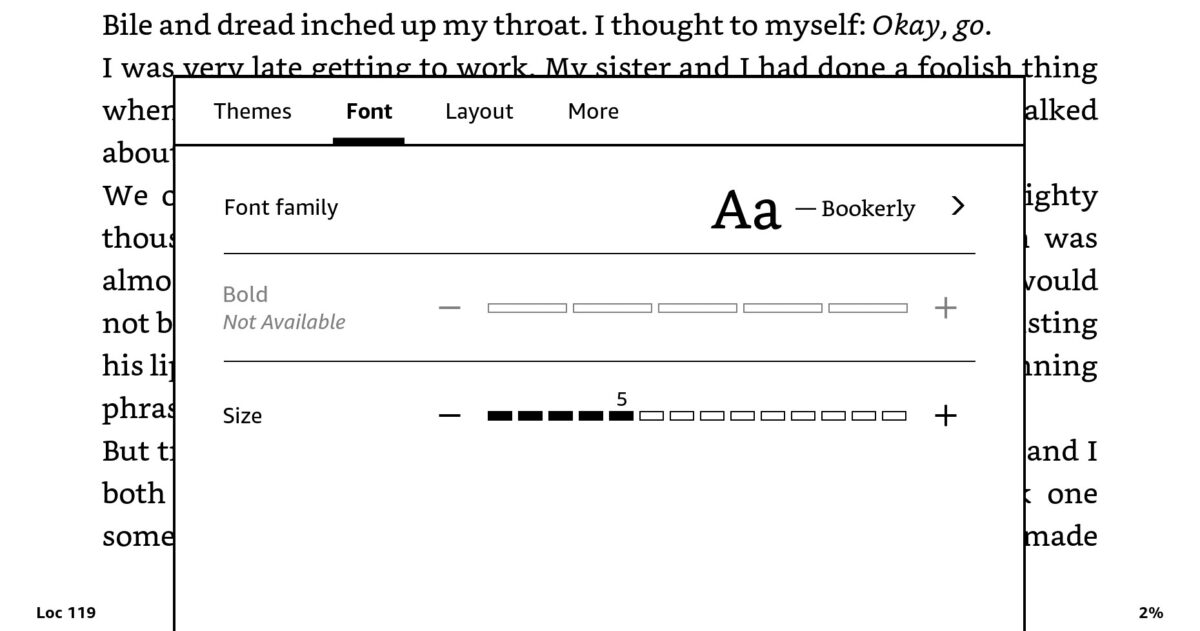
Kindle Scribe – ustawienia czcionki
Funkcje notowania
Notatki możemy tworzyć w dedykowanej do tego aplikacji oraz na plikach PDF, które na czytnik przesłaliśmy mailem. Możliwe jest również dodawanie odręcznych komentarzy (“Sticky Notes”) na wybranych książkach w innych formatach. To, które pliki obsługują notatki lub odręczne komentarze nie jest w żaden sposób przedstawione na okładce widocznej w bibliotece. Aby dowiedzieć się, czy dany plik obsługuje któryś ze sposobów notowania musimy więc go otworzyć, co może być czasochłonne i irytujące.
Jeśli już znajdziemy kompatybilny plik lub zdecydujemy się na utworzenie nowej notatki zobaczymy, jak bardzo ograniczone są funkcje notowania. Do wyboru są jedynie czarny długopis oraz szary zakreślacz, które dostosować możemy jedynie pod względem grubości linii oraz gumkę. Podobnie do reMarkable 2, tworząc notatkę możemy wybrać jeden z dostępnych szablonów. Nie znajdziemy tu jednak warstw, opcji lassa czy przekształcania pisma odręcznego.
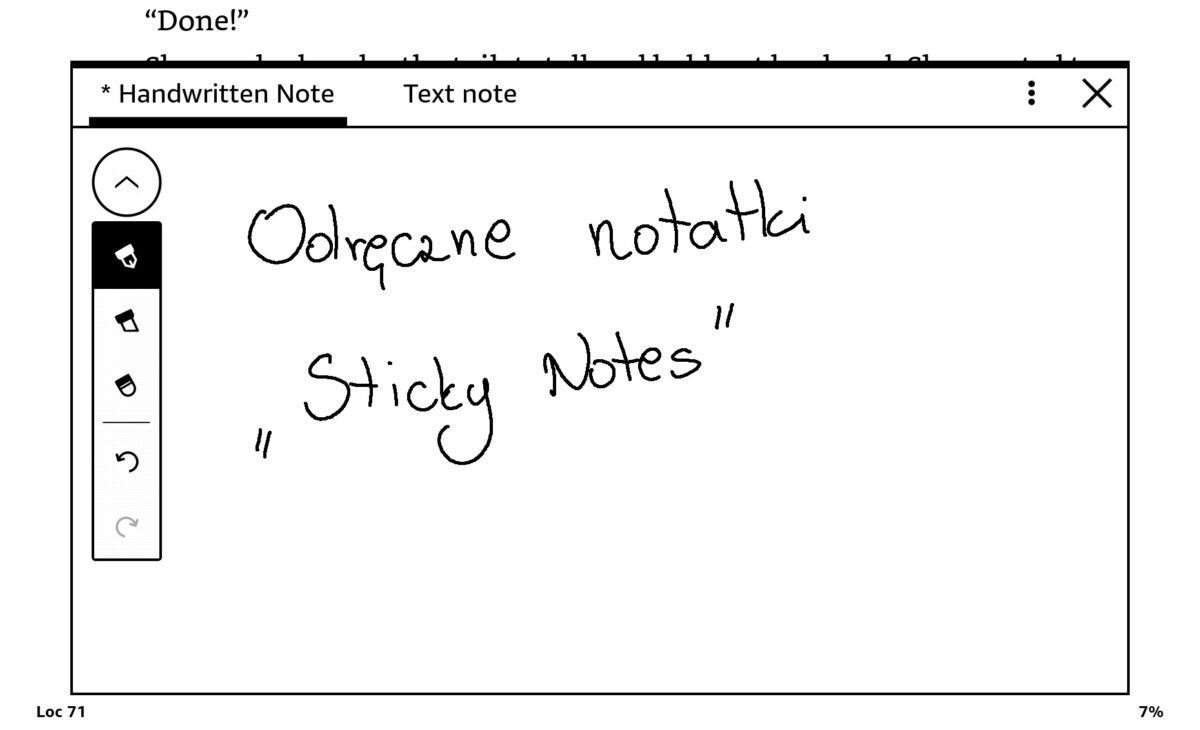
Kindle Scribe – Sticky Notes
Rysik
Kolejnym minusem jest to, że czytnik nie wykrywa nacisku ani kąta, pod którym ułożony jest rysik. Jest to dość dziwne, ponieważ kiedy oryginalny rysik Kindle wykorzystamy na innym czytniku funkcje te są dostępne i działają bardzo dobrze.
Przy zakupie czytnika wybieramy wersję podstawową lub premium rysika. Obie posiadają magnetyczne mocowanie do krawędzi Kindle Scribe, jednak tylko rozbudowana wersja oferuje gumkę oraz programowalny przycisk. Jak wspominaliśmy w pierwszych wrażeniach o czytniku, dostępnych funkcji przycisku jest niewiele i są one w większości przypadków nieprzydatne.
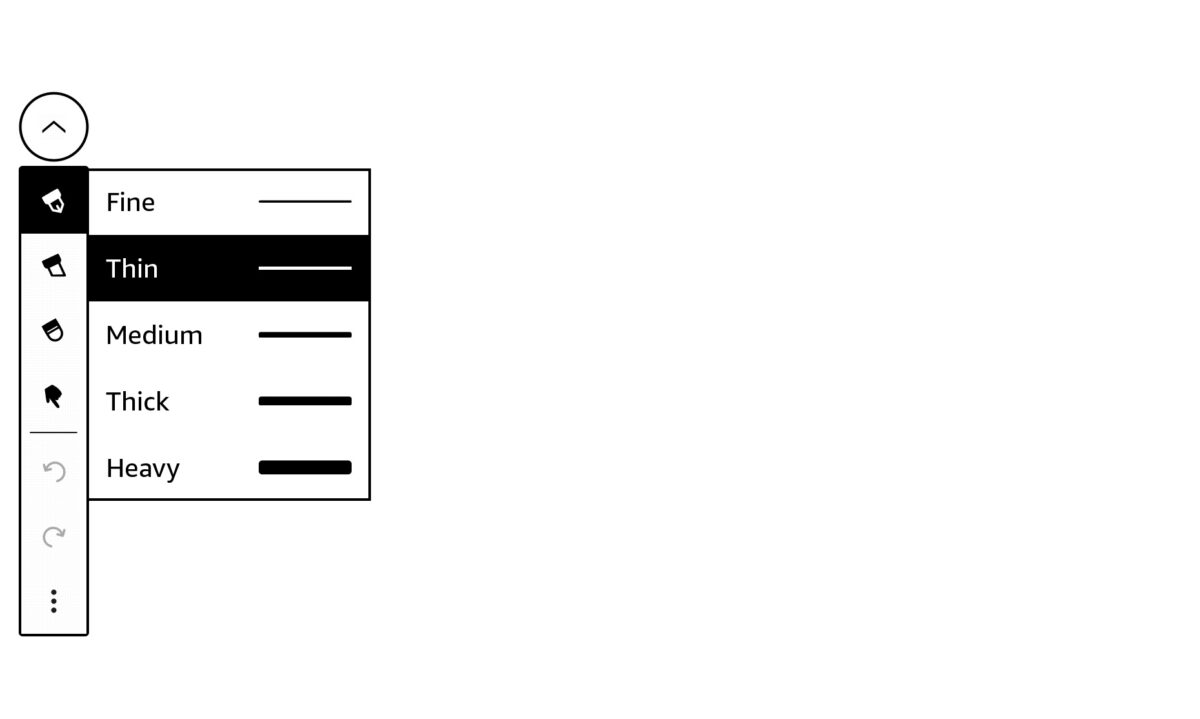
Kindle Scribe – ręczna zmiana grubosci rysika
Organizacja plików na czytniku
Tym razem notatki oraz książki rozdzielono na dwie osobne zakładki, Library (Biblioteka) oraz Notebooks (Zeszyty). O ile w ten sposób nieco łatwiej znaleźć wybrany plik, to brakuje nam możliwości grupowania książek i odpowiadających im notatek do jednego folderu.
Eksport notatek
Utworzone notatki możemy eksportować jedynie za pomocą maila i tak jak w przypadku reMarkable 2, zawsze będą one w formacie PDF. Jednym z minusów, które zauważyliśmy jest to, że podczas eksportu Sticky Notes, w pliku znajdują się jedynie nasze komentarze oraz informacja o lokalizacji (Loc X). Brakuje kontekstu i jakiejkolwiek informacji o tym, do jakiego fragmentu notatka została dodana. Przez to, o ile nie mamy zamiaru zapamiętywać do jakiego fragmentu utworzyliśmy dany komentarz, eksport do osobnego pliku jest kompletnie bezużyteczny.
Gwarancja
Obaj producenci oferują roczną gwarancję na swoje e-notatniki, która w przypadku reMarkable 2 może zostać wydłużona do 3 lat, jeśli korzystamy z subskrypcji Connect. Warto jednak zauważyć, że w przypadku naprawy tego czytnika konieczne będzie wysłanie go do autoryzowanego serwisu w Norwegii, co może wiązać się z długim oczekiwaniem, kosztami przesyłki oraz trudnościami celnymi.
Kindle nie oferuje napraw, a jedynie wymianę czytnika w ramach gwarancji. Jeśli usterka się pojawi, konieczne będzie więc odesłanie czytnika do sprzedawcy lub dystrybutora, a następnie w ciągu kilkunastu dni powinniśmy otrzymać inny, działający egzemplarz. Niestety, brak serwisu oznacza, że kiedy roczna gwarancja się skończy, a na czytniku pojawi się usterka, odpłatna naprawa pogwarancyjna w autoryzowanym serwisie nie jest możliwa.
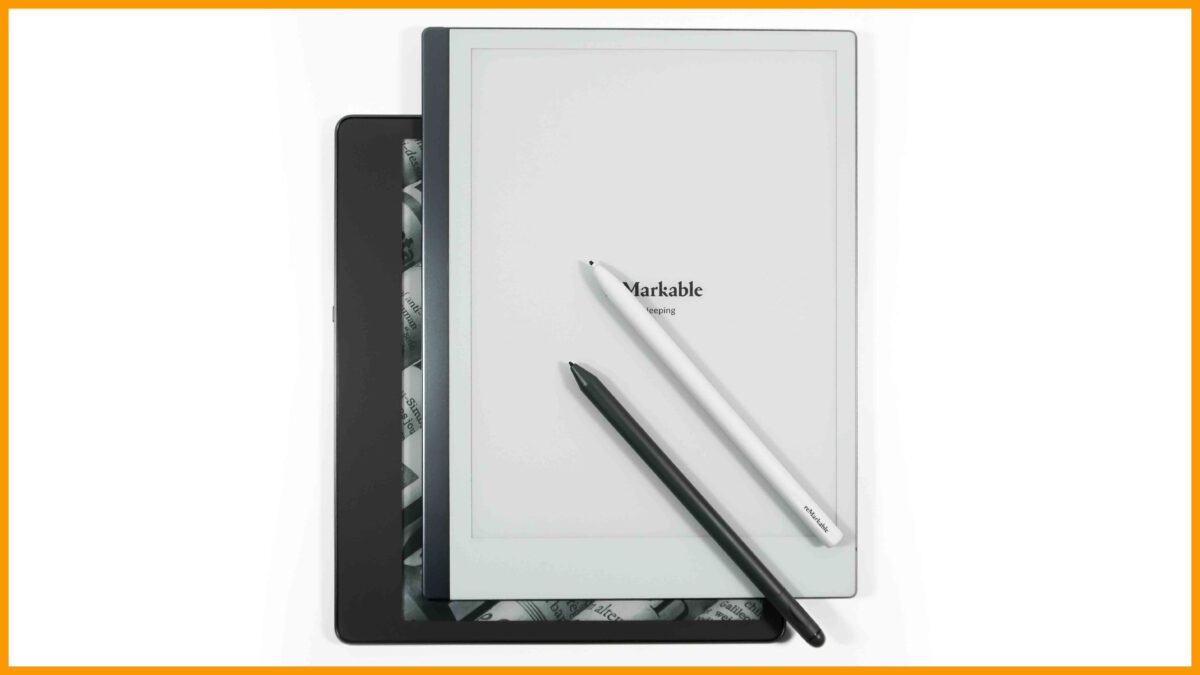
Porównanie czytników Kindle Scribe vs reMarkable 2
Cena
Kindle Scribe dostępny jest w 4 wersjach, które różnią się pojemnością pamięci wewnętrznej i rysikiem. Najtańsza wersja z podstawowym rysikiem oraz pamięcią 16 GB dostępna jest w cenie nieco ponad 2 000 zł. Najdroższa, oferująca pojemność 64 GB oraz rysik premium to koszt około 2 500 zł.
Sam czytnik reMarkable 2 znajdziemy za około 1640 zł (349 €, kurs 4,71). Aby w pełni korzystać z jego możliwości musimy dokupić do niego rysik, który kosztuje 370 zł (79 €) w przypadku wersji podstawowej oraz 610 zł (129 €) w wersji rozbudowanej (z gumką). Razem daje to więc cenę odpowiednio 2010 zł oraz 2250 zł.
Podsumowanie
W przypadku tego porównania nie jestesmy w stanie wybrać jednoznacznego zwycięzcy. ReMarkable 2 to zaawansowany e-notatnik, jednak oferuje niewiele funkcji czytania, nie posiada podświetlenia ekranu, a do tego działa nieco wolniej od konkurenta.
Kindle Scribe to dobry czytnik, jednak reklamowany był jako wielofunkcyjny e-notatnik, a tych funkcji nie spełnia. Zaletami czytnika jest wbudowane podświetlenie ekranu, dostęp do przeglądarki oraz dużo większa pojemność pamięci przy podobnej cenie.
Autor: K.P.
